|
|
Ну что, начнем?
Перед вами, уважаемые коллеги, первое задание. И направлено оно, прежде всего на то, чтобы вы разместили в Открытом классе как можно больше информации о себе, облегчая тем самым виртуальное знакомство с вами вашим виртуальным одногруппникам и изучая при этом основные приемы работы в Открытом классе.
Задание 1.1. Личные данные
|
Шаг 1. Корректируем личную информацию
Начнем мы с вами с заполнения личной информации о себе. Сразу оговорюсь, что большую часть работы вы уже проделали при регистрации на сайте, однако кое-что все-таки требует корректировки, да и вообще полезно знать — где и что вы можете поменять.
 Что необходимо сделать? Что необходимо сделать?
1. разместить свою фотографию;
2. создать свою личную подпись, которая будет отбражаться в комментариях, которые Вы будете делать в форумах и т.д.;
3. установить временную зону, соответствующую вашему региону.
|
Шаг 2. Проверяем данные о себе
Перейдите к списку нашей группы  и проверьте все данные о себе. Если чего-то не хватает или написанно некорректно, внесите/справьте информацию о себе самостоятельно.. и проверьте все данные о себе. Если чего-то не хватает или написанно некорректно, внесите/справьте информацию о себе самостоятельно..
Посмотрите колонку E-mail — там должен быть указан адрес именно Вашей электронной почты (не рабочий, ни соседей, ни родственников...), так как практически вся информация по обучению в Открытом классе будет отправляться непосредственно на него.
|
Обратите внимание!
|
|
|
Для того, чтобы начать редактировать информацию, созданную на основе Вики-страницы (а список нашей группы создан именно с помощью Вики-страницы), необходимо в выпадающем списке Выберите действие выбрать пункт Изменить.
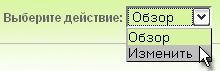
После внесения изменений необходимо нажать кнопку Сохранить в конце страницы.
Если в процессе сохранения страницы Вам выдалось сообщение о том, что эту страницу редактирует другой пользователь, то не спешите записать свои изменения, уничтожив тем самым работу своего коллеги, а скопируйте свои изменения в буфер обмена, выйдите из редактирования страницы и войдите еще раз и внесите свои изменения.
|
| Задание 1.2. Личный портфолио |
|
Немного истории слова Портфолио
|
|
|
Портфолио в переводе с французского означает «излагать», «формулировать», «нести» и «лист», «страница» или «досье», «собрание достижений». В переводе с итальянского означает «папка с документами», «папка специалиста». (Словарь иностранных слов).
Слово «портфолио» не склоняется, словарь допускает использовать это слово в мужском и среднем роде.
Портфолио — новое слово для российской педагогики. Если проверить наличие этого слова в различных словарях на справочно-информационном портале Грамота.ру, то слово «портфолио» обнаружится только в орфографическом словаре Российской академии наук (заметим, что в словаре методических терминов это слово отсутствует).
|
В профессиональной периодике в последнее время все чаще встречаются материалы, опыт отдельных регионов, когда портфолио рассматривается как средство педагогической диагностики и как метод оценки профессионализма педагогов. Так, например, в Самарской области уже используют портфолио учителя при прохождении аттестации. В этом случае портфолио – это набор материалов, демонстрирующий умение учителя решать задачи своей профессиональной деятельности, выбирать стратегию и тактику профессионального поведения и предназначенный для оценки уровня профессионализма работника.
А сейчас мы предлагаем Вам завести свой Портфолио и разместить в нем первичную информацию.
Для создания Портфолио необходимо:
- В разделе Мой кабинет выбрать пункт Создать, а в нем — Портфолио.

- На открывшейся странице вам необходимо дать название своего Потфолио и в поле текст разместить первичную информацию о себе.
 Что необходимо разместить? Что необходимо разместить?
- Фамилию, имя отчество (полностью).
- Название ВУЗа, которое вы закончили (с полной расшифровкой абревиатуры), специальность.
- Полное название образовательного учреждения, в котором вы работаете; стаж работы в данном образовательном учреждении; занимаемая должность...
- Личную фотографию.
|
Обратите внимание!
|
|
| Для дальнейшей корректировки своего Портфолио вам необходимо будет снова войти в него, используя для этого раздел Мой кабинет => Создать => Портфолио. |
 Инструкции, которые могут пригодиться вам при выполнении заданий: Инструкции, которые могут пригодиться вам при выполнении заданий:
(перечень всех инструкций можно найти на странице Основные инструкции для работы в Открытом классе)
- Как изменить свои личные настройки
 . .
- Как добавить изображение в свой текст

- Как вставить свою фотографию (аватару)

|
Напоминаем!
|
|
|
...что полный перечень инструкций по работе в Открытом классе вы сможете найти на главной странице сайта в правом верхнем углу:
.gif)
|
Вернуться на страницу курса
|